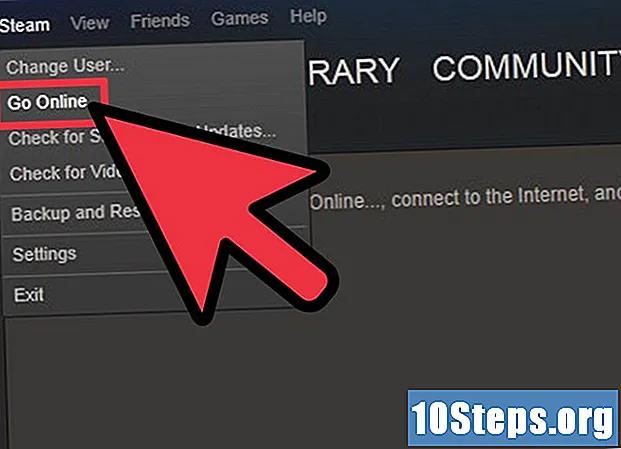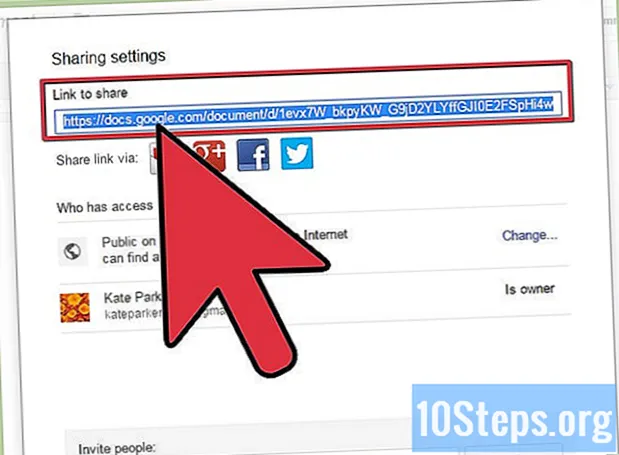
Tartalom
A Google Docs egy hatékony online szövegszerkesztő, amely megkönnyíti az együttműködésen alapuló fájlmegosztást és szerkesztést. Számos funkciót biztosít a felhasználók számára, hogy beállítsák a használati engedélyeket minden egyes személy számára, aki hozzáfér bizonyos fájlokhoz. Ezenkívül a program segítségével lehetőség van egy dokumentumszerkesztő hálózat létrehozására globális szinten, bárkivel a világon.
Lépések
2/2 módszer: Fájlok megosztása más Google-felhasználókkal
Nyissa meg a megosztani kívánt dokumentumot. Bármely Google Docs fájl megtörténik - akár a webhelyén (), akár a Google Drive-on () keresztül. A dokumentumok mindkettőben rendelkezésre állnak; azonban a Drive kezeli az összes fiókjában mentett fájlt, míg a Dokumentumok csak a szöveges dokumentumokat.
- Hozzá kell férnie a fájlokat tároló Google-fiókhoz.

Kattintson a megnyitott dokumentum jobb felső sarkában a "Megosztás" gombra. Ez megnyitja a megosztási ablakot.- Ha a Google Drive-ot használja, kattintson duplán a fájlra, és válassza a "Megosztás" lehetőséget. A Dokumentumok nem kínálja ezt az alternatívát.
Adja hozzá azokat az embereket, akikkel meg szeretné osztani a fájlokat. A hozzáférés megadásához megadhat neveket a Google névjegyéből vagy e-mail címeiből. Ha a címzett nem használja a Dokumentumokat, akkor a dokumentum elérése előtt meghívót kap egy ingyenes szolgáltatási fiók létrehozására.
- Megjegyzéseket hozzáadhat a meghívó szerkesztéséhez.

Állítsa be az engedélyeket minden hozzáadott személy számára. Az alapértelmezett konfigurációban a hozzáadott felhasználók megváltoztathatják a dokumentumot. Megváltoztathatja az egyes engedélyeket "Megjegyzés fűzhető" vagy "Megtekinthető" lehetőségre.- Ha a felhasználó megjegyzéseket fűzhet hozzá, akkor megjegyzéseket hagyhat a dokumentumban (de módosításokat nem hajthat végre). Ha meg tudja nézni a fájlt, akkor csak megnyithatja (és nem tehet megjegyzéseket vagy módosításokat).

A mindenki hozzáadása után kattintson a "Kész" gombra. Ezek a személyek e-maileket kapnak, és rákattinthatnak az elküldött linkre, vagy megtalálhatják a dokumentumot a Google Drive „Megosztva velem” részében.
2/2 módszer: A dokumentumok nyilvánosságra hozatala
Döntse el, hogy nyilvánossá kívánja-e tenni a dokumentumot. Lehet, hogy hozzáférhetőbbé kell tenni a fájlt. Ehhez átadhatja a dokumentum hozzáférési linkjét bárkinek - vagy teljesen nyilvánossá teheti.
- Korlátozhatja az anonim felhasználók "szerkesztési hatalmát" a dokumentum felett.
Nyissa meg a megosztani kívánt dokumentumot, és kattintson a képernyő jobb felső sarkában a "Megosztás" gombra. Ez megnyitja a megosztási ablakot.
Kattintson a "Speciális" lehetőségre. Ezzel kibővíti az ablakot, és további lehetőségeket jelenít meg. Lát egy közvetlen linket is a fájlhoz.
Kattintson a "Privát" melletti "Módosítás" linkre annak beállításához, hogy kinek lesz hozzáférése a fájlhoz. Három megosztási lehetőséget fog látni:
- Engedélyezve - nyilvános az interneten: Bárki elérheti a dokumentumot, még akkor is, ha nincs linkje. A keresőmotorokon végzett keresési eredmények megmutatják a fájlt. A hozzáféréshez nincs szüksége Google-fiókra.
- Engedélyezve - bárki, aki rendelkezik a linkkel: Bárki, aki meglátogatja a linket, hozzáférhet a dokumentumhoz, még akkor is, ha nincs Google-fiókja.
- Fogyatékossággal élő személyek: Ez a dokumentumot csak bizonyos személyekre korlátozza (lásd az előző részt).
Konfigurálja az engedélyeket. Ha az "Engedélyezett" lehetőségek egyikét választja, meghatározhatja az anonim látogatók szerkesztési teljesítményének szintjét. Ha nem szeretné, hogy mások megváltoztassák a dokumentumot, válassza az „Hozzáférés” menü „Megtekinthető” lehetőséget.
- Mivel a dokumentumot megosztják bárkivel, akinek van linkje, a dokumentumot megnyitók közül sokan névtelenek lesznek; nem fogja tudni figyelni a fájlban végrehajtott változásokat.
Konfigurálja, hogy ki adhat további embereket vagy módosíthatja az engedélyeket. Az alapértelmezett konfigurációban bárki felveheti a felhasználókat a megjelenítők listájába, valamint megváltoztathatja az engedélyeiket. A dokumentum "zárolásához" kattintson a "Csak a tulajdonos" gombra.
- Kattintson a megosztási ablak alján található "Módosítás" linkre annak beállításához, hogy ki adhat hozzá másokat és módosíthatja az engedélyeket.
- Csak a tulajdonos törölheti a dokumentumot teljesen.
Tegye közzé a linket e-mail szolgáltatásokkal, szöveges üzenetekkel vagy más módszerekkel. A megosztási ablak tetején lesz, és bárki hozzáférhet a dokumentumhoz.
- Használjon olyan szolgáltatást, amely rövidíti az URL-eket, ha szükséges csipog linket, vagy egyszerűbbé akarják tenni.
Tippek
- Előfordulhat, hogy nem tud megosztani olyan dokumentumokat, amelyek nem a tiéd. Engedélyeit az eredeti fájltulajdonosok határozzák meg.
- A fenti lépések más típusú Google Drive-fájlokkal is működnek, például a Táblázatok vagy Diák.